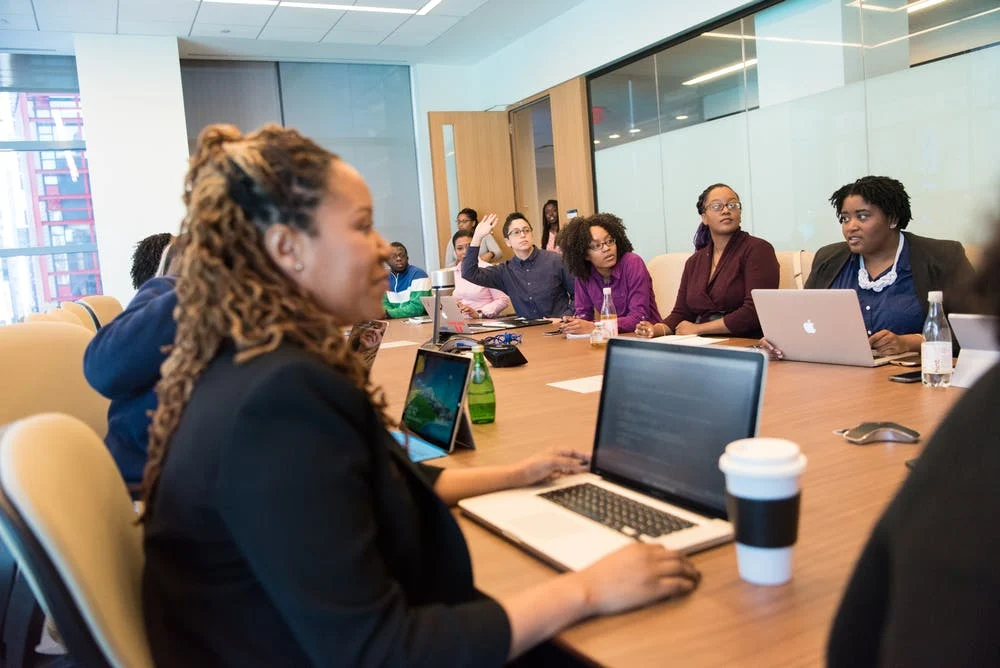כיצד ליצור מפת המוח ב- Excel (צעד אחר צעד מדריך)
Udn Webber
רכזת עריכה
בואו נודה בזה. המוח שלך תהליכים טונות של מידע ורעיונות כל יום. 🧠
עכשיו, אם אתה שרלוק הולמס, אתה יכול ליצור ארמון המוח לארגן את כל המידע הנכון בתוך הראש שלך.
אבל עבור כולנו, ליצור פשוט מפות אכפת ב- Excel יכול לעשות את הטריק.
אתה יכול ליצור מפות אכפת כדי לדמיין את הרעיונות שלך ולהשיג תובנות שימושיות לתוך אותם.
במאמר זה, נראה לך איך לעשות מפה ב- Excel . לאחר מכן. הדגש את החסרונות שלה ולתת לך מעולה חלופה להכנת מפות אכפתיות אינטראקטיביות .
בואו נתחיל!
מהו מפת המוח ב- Excel?

א מפת מחשבות הוא סוג של תרשים היררכי שנבנה סביב מושג מרכזי. במקום להאכיל נתונים בטבלאות בסיסיות, זה עוזר לך לדמיין, לנתח, ולארגן מידע בצורה לא ליניארית.
בדוק כמה מדהים Mind Map דוגמאות כאן .
Sherlock יוצר רשת של רעיונות במוחו ומפות המוח הם משהו כזה.
הלוואי שכולנו היה בעליית הגג של המוח שלו. 😮💨
עכשיו כאשר אתה יוצר תרשים ההיררכי הזה ב- Excel, אתה מקבל מפת הנפש של Excel .
בעיקרו של דבר, מפת אכפת של Excel תכלול רעיון מרכזי עם טונות של רעיונות משנה הקשורים מסתערים ממנו. כל אחד מתת הרעיונות האלה יש רעיונות משנה משלהם כי ענף החוצה תת רעיונות נוספים ... וזה ממשיך.
אבל לא ללכת לאיבוד בענפים.
בואו נצא מתוך שרלוק מוח מרשים ולפרוץ למפת אכפת של Excel.
מפת אכפת של Excel יש כמה מאפיינים נפוצים:
ציור מפת המוח נשמע כיף, נכון?
בואו נלמד כיצד ליצור מפת מוח ב- Excel.
כיצד ליצור מפת המוח ב- Excel?

ישנן שתי דרכים ליצור מפת מוח ב- Excel:
בצע את השלבים הבאים כדי ליצור מפת מוח ב- Microsoft Excel ולדמיין את הרעיון המרכזי או את הרעיון המרכזי.
א באמצעות צורות

Microsoft Office מציע צורות סִפְרִיָה כדי להוסיף תיבות, מעגלים, חצים, וכו ', כי אתה יכול להשתמש כדי ליצור מפת המוח בגליונות אלקטרוניים.
נניח שאתה רוצה ליצור מפת המוח עבור " פרויקט איקס , "אשר יכלול את היקף, מטרות, תקצוב, וכן הלאה.
הנה איך אתה יכול להשתמש בצורות כדי ליצור את מפת המוח ב- Excel:
פתח את Excel ובחר חוברת עבודה ריקה כדי להתחיל לעבוד על קובץ חדש.
ניתן גם להוסיף מפת מוח לקובץ קיים על ידי הוספת גיליון חדש באמצעות + סמל הנוכחי בתחתית גיליון Excel שלך.
כדי להוסיף צורה, לחץ על לְהַכנִיס הכרטיסייה. אתה תמצא אותו על הסרט הירוק, ליד בית הכרטיסייה. לאחר מכן, בחר צורות, ותפריט נפתח יופיע.
בחר צורה שאתה אוהב, ולאחר מכן לחץ וגרור כדי לצייר אותו בכל מקום על הגיליון.
הנה, השתמשנו מלבן מעוגל, אבל אתה חופשי לבחור את הצורה של הבחירה שלך!
השלב הבא הוא להוסיף צורות הסתעפות מתוך צורה מרכזית זו או "הרעיון המרכזי".
הנה איך ללכת על זה:
בצע את אותו תהליך כמו שלב 2. כדי לבחור ולצייר את צורות הסתעפות.
כאן, יצרנו שש תיבות חדשות, אבל אתה יכול להוסיף כמה שאתה רוצה. מניחים אותם סביב הקופה המרכזית כמו שאתה רוצה אותם להסתעף החוצה.
אתה יכול לבחור את הצבע של כל צורה לייצג מושג ברור.
לשם כך, בחר את הצורה ולחץ על פוּרמָט הכרטיסייה על הסרט הירוק בראש.
בחר את הצבע על פי בחירתך סגנונות צורה סָעִיף. אתה יכול גם לתת אפקטים צורה או לבחור מתאר צורה מתוך סעיף זה.
לאחר ששינית את הצבעים, עכשיו אתה יכול לחבר את הצורות האלה לצורה המרכזית באמצעות שורות. תמצא את שורות אפשרות תחת צורות הכרטיסייה.
פשוט לגרור ולצייר כל שורה כפי שהוספת את הצורות קודם לכן.
לעשות זאת עבור שאר הצורות גם כן.
אתה יכול גם להפוך את השורות האלה צבעוניות עם אותו פוּרמָט הכרטיסייה על הסרט הירוק. שימוש בצבעים יעזור לך לעקוב אחר נתיבי מסעף שונים.
בסוף זה, המפה שלך צריך להיראות משהו כזה:
עכשיו, אתה צריך למלא את הצורות האלה עם רעיונות.
באפשרותך לעשות זאת על-ידי לחיצה כפולה על צורה כדי להוסיף או לערוך טקסט.
מאז מפת המוח היא עבור "פרויקט x", התיבה המרכזית תישא את שם הפרויקט. תיבות אחרות יכילו רעיונות כמו היקף, מטרות, ניתוח סיכונים וכו '
המשך להשתמש ה צורות תפריט כדי להוסיף עוד שורות וצורות כדי להרחיב את מפת המוח שלך . אין גבול עד כמה גדול שלך מפת המוח שלך יכול להיות.
בדיוק כמו שאין גבול לאפשרויות כאשר שרלוק הוא פתרון מקרה!
וכך אתה בהצלחה לעשות מפת המוח ב- Excel באמצעות צורות .
עכשיו, בואו לחקור את האפשרות השנייה.
ב באמצעות SmartArt.

אתה יכול להשתמש אומנות חכמה כדי לדמיין את המידע והרעיונות שלך על ידי בחירת פריסה שמתאימה לרעיון שלך.
עם זאת, אלה הן תבניות נוקשה כי קשה לשנות.
כמו הדרכים המוזרות של שרלוק לפתרון מקרים שקשה לשנות לא משנה כמה ווטסון מנסה. 🤷♂️
עם זאת, להלן השלבים כדי ליצור מפה של המוח באמצעות SmartArt:
פתח את גליון העבודה שלך ב- Excel שבו ברצונך להוסיף מפת מוח.
בחר לְהַכנִיס & gt; אומנות חכמה ובחר גרפיקה SmartArt מתאים מ הִיֵרַרכִיָה אוֹ מערכת יחסים תַפרִיט.
לדוגמה זו, בחרנו רשימת רדיאלי .
לחץ על סמל החץ הקטן משמאל לגרפיקה כדי לפתוח את לוח טקסט ולשנות את הטקסט. אתה יכול גם פשוט ללחוץ פעמיים על [טֶקסט] כדי להוסיף נתונים.
כדי להוסיף עוד צורות למפה שלך, בחר את הגרפיקה & GT; לחץ על Enter ב חלונית טקסט כדי להוסיף עוד שורות. SmartArt יוסיף באופן אוטומטי צורה מתחת לשורה שנבחרה.
אפשרות נוספת היא לבחור את התיבה שאתה רוצה להוסיף צורות מסביב.
לשם כך, לחץ על הוסף צורה תחת לְעַצֵב הכרטיסייה של כלי SmartArt.
זהו זה! מפת ה- Excel שלך מוכנה לשימוש. 🙌
אבל אתה לא חושב ששתי הגישות הן די מתישות?
נחש מה?
אתה יכול לדלג על ביצוע מפת המוח מאפס ב- Microsoft Excel על ידי התקנת כמה נפח התוספות כמו דיאגרמות LucidChart, מאסטר דיאגרמה, תמונה גדולה.
אלה תוספות יכול להשביע את המוח שלך מיפוי דרישות לזמן מה, אבל בסופו של דבר תמצא Excel קשות נופל קצר על כמה נקודות.
תוכן קשור 👉. איך להכין מפת המוח במילה
3 החסרונות העיקריים של מפת אכפת של Excel

שימוש ב- Excel הוא כמו הרגל ישן שמת קשה.
אחרי הכל, זה כמו פתרון ללכת לטיפול בכל מיני נתונים.
אבל, זה לא עושה את זה ה כלי כדי ליצור מפות משוכללות.
הנה למה אתה צריך לשקול חלופות Excel. ליצירת מפות אכפת:
1. זמן רב

ביצוע מפות אכפת מאפס ב- Excel עלול להרגיש מוכר לאיזה בית ספר ישן מנהלי פרויקטים .
אבל בעולם התאגיד, הזמן שווה כסף . ⏱️
צורות ציור ונתוני האכלה דורש הרבה ידני מַאֲמָץ.
התהליך אינו גם אינטואיטיבי מספיק.
אתה לא יכול במהירות לעדכן או לעשות תוספות למפה שלך, ואת הצורות לא להישאר מיושר כאשר אתה מזיז אותם מסביב.
יתר על כן, לא צורות ולא SmartArt יכול לקשר נתונים אלקטרוניים.
השורה התחתונה: אתה בסופו של דבר לבזבז זמן חיבור שורות וצורות במקום סיעור מוחות.
2. חסר ניהול משימות ושיתוף פעולה

למרות של Excel יש SmartArt, האם זה חכם מספיק?
מפות אכפת של Excel. חסר פונקציות ניהול פרויקטים .
אתה לא מקבל תכונות מתקדמות כמו הוספת משימות ישירות מפות המוח שלך.
זה לא הכל.
רוצה לשתף את מפות המוח שלך בקלות?
אתה הולך להיות קשה מאז חוברות העבודה המשותפות של Excel לבוא עם טונות של הגבלות.
כמו שרלוק היה אומר, " לבד זה מה שיש לי, לבד מגן עלי, "אתה לא רוצה להעריץ את הבריאה שלך לבד , האם אתה? 🤔
3. שילובים מוגבלים

שילוב מפות המוח שלך עם אפליקציות אחרות יכול לעזור לך לתכנן ולבצע את הרעיונות שלך טוב יותר.
זה גם חוסך אותך מחליף בין חלונות שונים.
עם זאת, אתה לא יכול לעשות את זה ב- Excel. להאשים אותו על שלה אינטגרציה מוגבלת מוגבלת יכולות.
הדרך היחידה היא לקחת את העזרה של צד שלישי Apps כמו Zapier.
עכשיו, איך אתה לפצות על כל אלה חסרונות Excel לשים את דעתך (מפות) לשימוש טוב?
להיכנס מנהל המשימות של UDN. . 👋 😊.
ליצור מפות אכילה ללא מאמץ עם מנהל המשימות של UDN.

מנהל המשימות של UDN.
הוא אחד כלי הפרודוקטיביות הגבוה ביותר בעולם שמגיע עם שורה של
אכפת-
מיפוי
מַשָׁב
תכונות שתאהבו. 🤯
זה תוכנת ניהול פרויקטים צדדי המשמשים צוותים כדי להגביר את הפרודוקטיביות, ולנהל טוב יותר את הרעיונות שלהם ואת הפרויקטים שלהם.
עם מנהל המשימות של UDN. מפות אכפתיות , אתה יכול בקלות להמיר את המחשבות והרעיונות שלך לתוך מפות נפשות יפה. 🧠✨🌈
אֵיך?
מנהל המשימות של UDN. נותן לך שני מצבים למיפוי המוח:
1. מצב ריק.

רוצה את הרעיונות שלך לזרום בחופשיות? אין בעיה.
מנהל המשימות של UDN. נותן לך א מצב ריק ליצור מפות חינם טופס.
עם מצב ריק, אתה יכול ליצור מפות המוח מאפס כי לא צריך להתחבר לכל מבנה משימה קונבנציונאלי.
אנחנו יודעים את שרלוק בלתי קונבנציונאלי אתה רוצה לעלות ולברוח.
במצב זה, אתה יכול ליצור צמתים רבים (סניפים) כפי שאתה רוצה.
ואם אתה רוצה, אתה יכול גם להמיר אותם למשימות בכל רשימה.
יצירת מפה חדשה של המוח, הוספת סניפים, והתאמה אישית של צבעים מנהל המשימות של UDN.
במצב ריק, אתה יכול:
מה עוד?
אתה יכול להשתמש שיתוף ציבורי אפשרות לחלוק את מפות המוח שלך עם מישהו מחוץ שלך סביבת עבודה . זה עוזר לבעלי עניין להציג ולהישאר מעודכן על התקדמות הפרויקט.
התאמת אפשרויות שיתוף ציבורי מנהל המשימות של UDN. מפות אכפתיות
2. מצב משימות

רוצה לעקוב אחר גישה מובנית יותר?
בתוך ה מצב משימות , אתה יכול למפות את המבנה של סביבת העבודה שלך על ידי ארגון פרויקטים לתוך נתיבים לוגיים.
באפשרותך ליצור, לערוך, לסדר מחדש, או לסנן משימות במפות המוח עצמה. זה ייתן לך מושג טוב של איך הפרויקטים והמשימות שלך מחוברים זה לזה.
הנה איך אתה יכול להתאים אישית את מפת המוח במצב זה:
אתה יכול גם להעביר את המשימות שלך ממקום אחד למשנהו:
באמצעות מצב משימות ב מנהל המשימות של UDN. "מפות המוח למבנה ולארגן פרויקטים לנתיבים לוגיים
עם זאת, יצירת מפות המוח היא לא הדבר היחיד שאתה יכול לעשות עם מנהל המשימות של UDN. .
הנה תכונות פנטסטיות אחרות כי זה עוצמה ו אינטואיטיבי המוח מיפוי כלי מציעה:
מי יפתור את המקרה של מפות המוח טוב יותר: Excel או מנהל המשימות של UDN. ?

אתה לא צריך להיות שרלוק הולמס כדי לפתור את המקרה הזה! 🕵️♂️
בטח, Excel היא תוכנת גיליון אלקטרוני בשימוש נרחב, אבל זה לא כלי מפת המוח.
אתה יכול רק לתפעל אותו כדי לעשות אחד.
במקום זאת, השתמש מנהל המשימות של UDN. , כלי ניהול פרויקטים רב עוצמה כדי לאפשר לך ליצור חינם זרימת מפות המוח בתוך שניות.
וזה לא המקום שבו אנו מניחים את המקרה שלנו.
מנהל המשימות של UDN. יש רשימה ארוכה של תכונות כגון פנקס רשימות, רשימות, תצוגת טבלה, Docs, ועוד, זה יכול לעזור להגדיל את הפרודוקטיביות שלך פי עשרה.
לקפוץ על מנהל המשימות של UDN. בחינם כדי להשתמש במפות המוח ולדמיין את הרעיונות מחוץ לעולם כל יום.
קריאות קשורות: